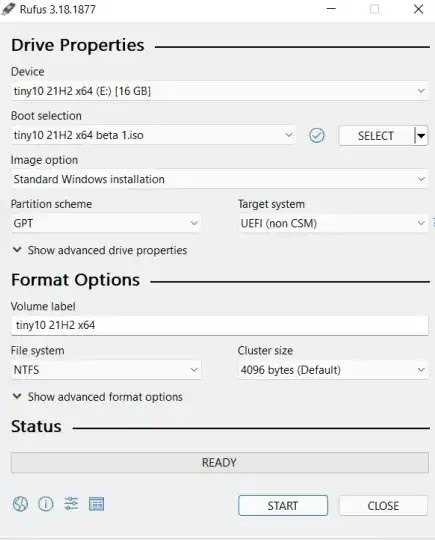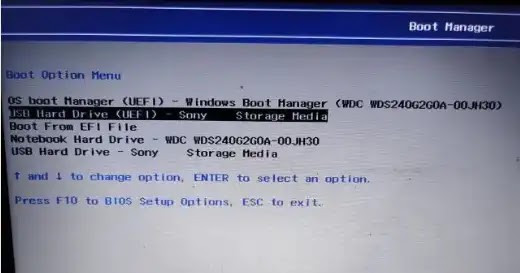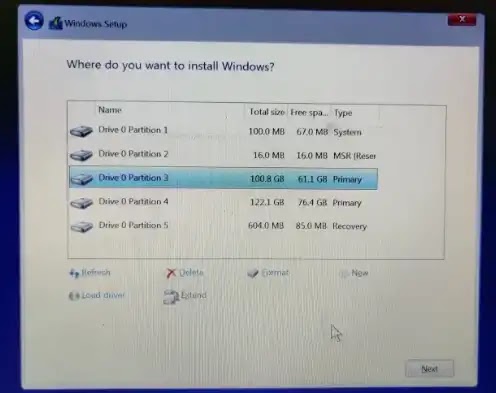Cara Instal Tiny10 (Versi Ringan Windows 10)
Berikut panduan cara Instal Tiny10 (Versi Ringan Windows 10). Kita semua tahu bahwa Windows 10 & 11 kaya fitur dan modern secara visual. Selain itu, Microsoft sering menambahkan beberapa fitur baru ke kedua OS tersebut.
Sejujurnya, Windows 10/11 terasa cukup berat dibandingkan dengan Windows 7. Dan sekarang, untuk memangkas Windows 10 ke dasarnya, seorang pengembang telah merilis Tiny10, yang merupakan versi ringan dari Windows 10.
Dibutuhkan lebih sedikit ruang, bekerja bahkan pada komputer dengan RAM rendah, dan tidak dilengkapi dengan bloatware. Untuk mengetahui apa itu Tiny10 dan cara menginstalnya, baca artikel brankaspedia ini sampai selesai.
- Apa itu Tiny10?
- Cara Instal Tiny10 di PC/Laptop
- Kelebihan Tiny10 Dibanding Windows 10
Apa itu Tiny10?
Tiny10 adalah versi ringan dari Windows 10 (stripped-down version of Windows 10), dan telah dikembangkan oleh pengembang bernama NTDEV. Kita tahu betapa beratnya OS Windows pada saat ini, jadi proyek ini bertujuan untuk menghapus semua komponen yang tidak perlu.
Itu berarti Agan dapat menjalankan Windows 10 dengan lancar, bahkan pada perangkat keras kelas bawah. Perhatikan bahwa Tiny10 tidak hanya menghapus bloatware, tetapi juga telah dioptimalkan dari awal untuk mengurangi footprint Windows 10.
Misalnya, jika Agan menginstal Tiny10 pada sistem 32-bit, hanya membutuhkan ruang disk 5,2GB. Sekedar info saja, versi vanilla Windows 10 membutuhkan ruang hingga 22GB. Mengurangi ukuran instalasi sebesar 17GB itu sangat bagus.
Pada sistem 64-bit, Tiny10 membutuhkan ruang disk hingga 10GB. Dan dalam hal RAM, Agan dapat menjalankan Tiny10 pada sistem 32-bit hanya dengan 1GB RAM, dan pada sistem 64-bit, Agan dapat menggunakan RAM 2GB. Coba bandingkan dengan Windows yang membutuhkan minimal RAM 4GB.
Pada Tiny10 ini, semua alat sistem Windows inti tersedia, termasuk PowerShell, CMD, Disk Management, dll. Bahkan bisa menjalankn sejumlah aplikasi, termasuk Geekbench, Crystaldisk, ShareX, dan game seperti CS: GO, dan semuanya berjalan tanpa masalah.
Tapi ada juga beberapa fitur atau aplikasi yang dihilangkan, seperti, image viewer, internet explorer, media player, dll. Hanya Notepad dan Wordpad yang tersedia pada versi Tiny10 ini.
Selain itu, ini penting untuk diketahui bahwa Tiny10 tidak hadir dengan Microsoft Store atau Windows Security. Artinya Agan harus melakukan sideload pada aplikasi yang Agan inginkan.
Juga, tidak ada dukungan untuk Windows Subsystem for Linux, tetapi Agan masih dapat mengaktifkan Hyper-V. Sedangkan untuk versi Windows, Tiny10 x64 Beta 1 menjalankan Windows 10 Enterprise LTSC (Build 19044.1586, Maret 2022).
Itu berarti Agan dapat mengaktifkan Tiny 10 dengan lisensi Windows, tetapi tidak mendukung Windows update.
Tiny10 adalah solusi hebat bagi pengguna yang ingin menjalankan Windows 10 ringan pada PC kelas bawah dengan sedikit ruang disk dan RAM. Chrome OS Flex adalah solusi hebat lainnya, meskipun tidak mendukung aplikasi Windows yang lengkap.
Cara Instal Tiny10 di PC/Laptop
Cara instal Tiny10 (versi ringan Windows 10) di PC/laptop sangat mudah. Agan tinggal mengikuti langkah-langkah yang diberikan di bawah ini:
1. Pertama, download ISO image Tiny10 berdasarkan arsitektur sistem PC Agan: 32-bit (1.7GB) | 64-bit (2,4 GB). Untuk versi 32-bit download di sini dan untuk 64-bit download di sini.
2. Setelah itu, gunakan Rufus untuk membuat drive USB yang dapat di-boot. Jika belum punya Rufus silakan download terlebih dahulu. Jika belum tahu cara membuat flashdisk bootable dengan Rufus, baca panduannya di sini
3. Sekarang, buka Rufus, colokkan drive USB, pilih ISO image, dan klik Start. Pastikan sistem File adalah NTFS.
4. Setelah proses flashing dimulai, dan tunggu hingga selesai.
5. Selanjutnya, colokkan drive USB ke PC dan restart. Saat PC restart, tekan tombol boot (biasanya tombol F9, F8, F7, dll. tergantung dari pabrikan PC Agan). Jika Agan tidak tahu kunci boot untuk PC atau laptop Agan, cari di internet. Setelah Agan berada di layar boot selection, pilih drive USB dan tekan Enter.
6. PC Agan sekarang akan memuat jendela instalasi Tiny10, yang mirip dengan jendela settings Windows 10. Ikuti petunjuk di layar dan pilih drive pilihan Agan. Terakhir, klik Next untuk menginstal OS.
7. Setelah instalasi selesai, Agan akan langsung boot ke Tiny10.
Kelebihan Tiny10 Dibanding Windows 10
- Tiny10 lebih cepat dibandingkan dengan versi vanilla Windows 10. Tidak ada bloatware yang dapat ditemukan di Tiny10. Semua bloatware, aplikasi, layanan, dan komponen sistem yang tidak perlu telah dihapus oleh pengembang.
- Tiny10 juga membutuhkan ruang disk yang sangat sedikit dibandingkan dengan Windows 10. Pada laptop 64-bit, instalasi Tiny10 hanya membutuhkan ruang 10,5GB, sedangkan Windows 10 membengkak menjadi 22.2GB setelah update.
- Tiny10 hanya menghabiskan 1% dari CPU dan 1.6GB RAM. Sedangkan Windows 10 CPU-nya stabil, tetapi penggunaan RAM terus-menerus di atas 2.5GB.
- Tiny10 juga sangat kuat saat digunakan bermain game. Bermain game CS: GO dengan pengaturan tinggi dengan laptop bertenaga i5 generasi6, rata-rata FPSnya sekitar 20-30FPS. Mirip dengan vanilla Windows 10. Namun, dengan menurunkan pengaturan grafis ke lebih FPSnya rata-rata sekitar 45-50FPS, yang cukup baik untuk PC Windows kelas bawah.
Itulah cara Instal Tiny10 (Versi Ringan Windows 10). Saya harap artikel ini bermanfaat untuk Agan! Terima kasih atas kunjungannya.